مەزمۇن جەدۋىلى
تېز جاۋابىڭىز:
Twitter ھېساباتىنىڭ قاچان قۇرۇلغانلىقىنى بىلىش ئۈچۈن كومپيۇتېرىڭىزدا Twitter.com نى ئېچىپ ئاندىن كىرىشىڭىز كېرەك. ھېساباتىڭىز.
ئاندىن سول تەرەپتىكى ئارخىپ تاللانمىسىنى چېكىڭ. ھېسابات قۇرۇلغان ۋاقىتنى ئىشلەتكۈچىنىڭ ئىشلەتكۈچى نامىنىڭ ئاستىدىن تاپالايسىز.
سىز ئۇنى Twitter كۆچمە ئەپىدىن تەكشۈرسىڭىزمۇ بولىدۇ. سىز Twitter نىڭ كۆچمە ئەپلىرىنى ئېچىشىڭىز كېرەك.
ئاندىن Twitter ھېساباتىڭىزغا كىرىڭ. كېيىنكى قەدەمدە ، ئارخىپ رەسىم سىنبەلگىسىنى چېكىپ ، ئاندىن تاللاش تىزىملىكىدىن ئارخىپ نى چېكىڭ.
قاراڭ: نېمە ئۈچۈن Instagram مۇزىكىسى بەزى ھېساباتلارغا ئېرىشەلمەيدۇ؟ئارخىپ بېتىدە ھېسابات ۋاقتىنى كۆرەلەيسىز. تۇغۇلغان كۈنىنىڭ يېنىدىكى ئىجادىيەت. قۇرۇلدى ، سىز ھېساباتنىڭ ئارخىپ بېتىدىكى tweet دىكى ئورۇننى تەكشۈرۈپ بېقىشىڭىز كېرەك.
Twitter ھېساباتىنىڭ قاچان قۇرۇلغانلىقىنى قانداق بىلىش:
تۆۋەندىكى باسقۇچلارنى سىناپ بېقىڭ:
PC كومپيۇتېردا:
تۆۋەندىكى باسقۇچلارغا ئەگىشىڭ :
1-قەدەم: كومپيۇتېرىڭىزدا Twitter.com نى ئېچىڭ & amp;
غا كىرىڭ Twitter دىكى ئارخىپىڭىزدىن ئارخىپ قۇرۇش ۋاقتىنى تەكشۈرەلەيسىز. سىز Twitter دىكى ئارخىپىڭىزنى twitter.com غا كىرىپ ئاچالايسىز.
سىز بولىسىزTwitter نىڭ كىرىش بېتىگە ئېلىندى. ھېساباتىڭىزغا كىرىش ئۈچۈن كىرىش كىنىشكىسىنى توغرا كىرگۈزۈشىڭىز كېرەك. ئاندىن كىرىش كۇنۇپكىسىنى بېسىڭ. ھېساباتىڭىز تىزىملىتىپ كىرىدۇ. ئارخىپىڭىز سول تەرەپ بالدىقىدا سىز تاللاش تىزىملىكىنى كۆرەلەيسىز.
تىزىملىكتىن ئارخىپ نى بېسىشىڭىز كېرەك. ئاندىن سىز Twitter ھېساباتىڭىزنىڭ ئارخىپ بېتىگە ئېلىپ كىرىسىز. ئارخىپ بېتىدە ئارخىپىڭىزنىڭ دائىملىق نەرسىلىرىنى كۆرەلەيسىز ، مەسىلەن Tweets ، Tweets جاۋابلىرى قاتارلىقلار.
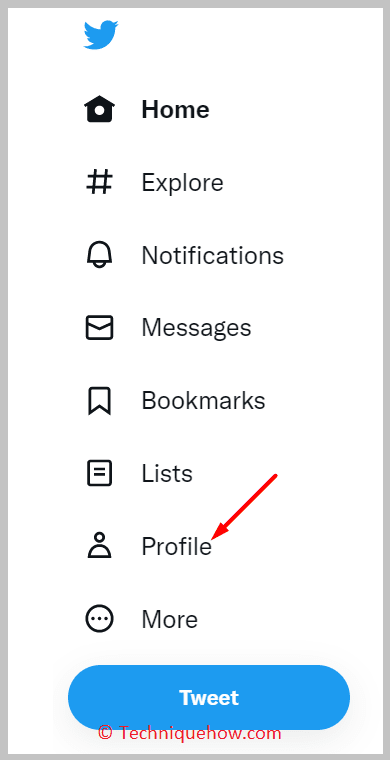
3-قەدەم: چېسلانى تېپىڭ. قۇرۇش
Twitter ئارخىپىڭىزنىڭ ئارخىپ بېتىگە كىرگەندىن كېيىن ، ئىشلەتكۈچى نامىڭىزدا ھېسابات قۇرۇلغان ۋاقتىنى كۆرەلەيسىز.
ئۇ سىزگە ئېنىق چېسلانى كۆرسەتمەيدۇ. يارىتىلىشنىڭ پەقەت ئاي ۋە يىل. ھېساباتىڭىزنى ئاچقان ۋاقتىڭىزنى بىلىش ئۈچۈن تۇنجى tweet ئۇچۇرىڭىزنىمۇ تەكشۈرەلەيسىز.
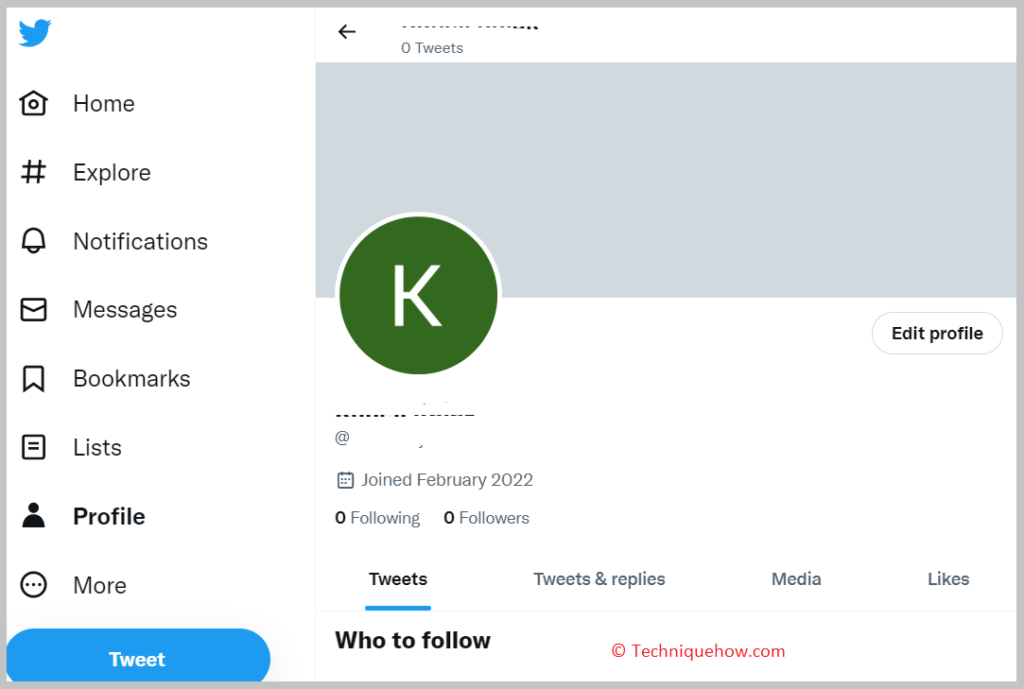
Mobile كۆچمە تېلېفوندا:
باسقۇچلارغا ئەگىشىڭ:
1-قەدەم: Twitter ئەپلىرىنى ئېچىڭ & amp; كىرىش
سىز كۆچمە Twitter ئەپىدىن ھېسابات قۇرۇش ۋاقتىنىمۇ تەكشۈرەلەيسىز. سىز Twitter ئەپىنى ئېچىشىڭىز كېرەك. ئارخىپىڭىز
سىزمۇ لازىمTwitter ئەپىڭىزنىڭ ئەڭ يېڭى نەشرىگە يېڭىلانغانلىقىغا كاپالەتلىك قىلىڭ.
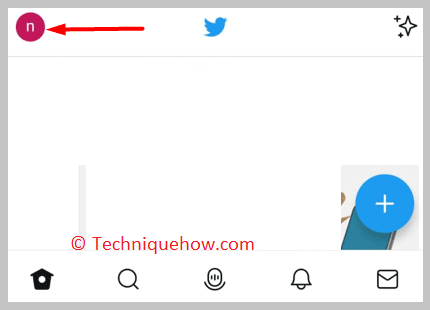
2-قەدەم: ئارخىپ سىنبەلگىسىنى چېكىڭ
Twitter ئارخىپىڭىزغا كىرگەندىن كېيىن ، بولىسىز. ئېكراننىڭ ئوڭ ئۈستى بۇرجىكىدىكى ئارخىپ رەسىم سىنبەلگىسىنى كۆرەلەيسىز.
ئارخىپ رەسىم سىنبەلگىسىنى چېكىڭ ، ئاندىن بۇ بەتتىكى تاللاش تىزىملىكىنى كۆرەلەيسىز.
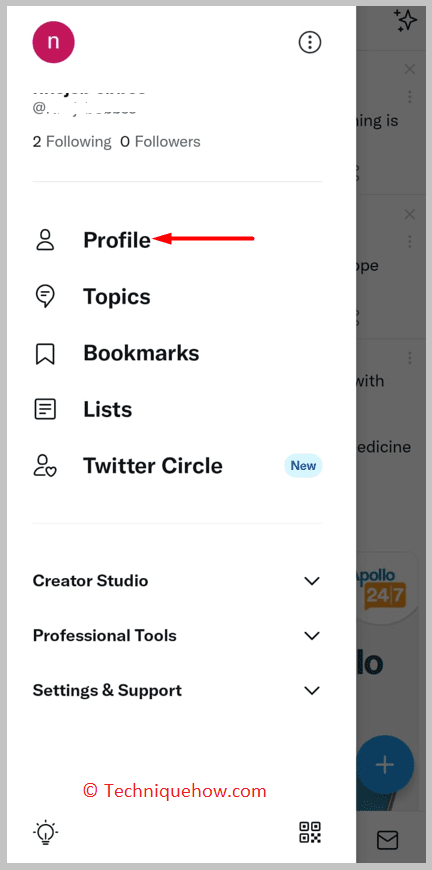
تاللاش تىزىملىكىدىن ، ئارخىپ بولغان بىرىنچى تاللاشنى چېكىشىڭىز كېرەك. ئۇ سىزنى بىۋاسىتە Twitter ھېساباتىڭىزنىڭ ئارخىپ بېتىگە ئېلىپ بارىدۇ.
3-قەدەم: ئارخىپىڭىزدىكى چېسلانى تېپىڭ ھېسابات ، ئارخىپىڭىزنىڭ قۇرۇلغان ۋاقتىنى تەكشۈرەلەيسىز.
ئارخىپ قۇرۇلغان ۋاقتى ئارخىپ بېتىدە تۇغۇلغان ۋاقتىڭىزنىڭ يېنىدا كۆرسىتىلىدۇ. ئۇ سىزگە قوشۇلۇش ئېيىنى پەقەت يىل بىلەن بىللە كۆرسىتىپ بېرىدۇ ، ئېنىق قوشۇلۇش ۋاقتى ئەمەس. 1: twitterjoindate.com
غا كىرىڭ ئىشلەتكۈچى نامىنى كىرگۈزۈش ئارقىلىقلا ھېسابات قىلىڭ.
قورالنى ئۇلىنىشتىن ئېچىش ئارقىلىق داۋاملاشتۇرۇشىڭىز كېرەك: twitterjoindate.com.
بۇ قورال تىزىملاشنى تەلەپ قىلمىغاچقا ، ئۇنى ئىشلىتەلەيسىز. ھەقسىز.
2-قەدەم: ئىشلەتكۈچى نامىنى كىرگۈزۈڭTwitter ئىشلەتكۈچى
قورالنى ئاچقاندىن كېيىن ، تور بەتتىكى ئىزدەش بالدىقىنى كۆرەلەيسىز. ئىزدەش رامكىسىغا ھېسابات قۇرماقچى بولغان ئىشلەتكۈچىنىڭ ئىشلەتكۈچى نامىنى كىرگۈزۈشىڭىز كېرەك.
ئاندىن ئىزدەش كۇنۇپكىسىنى بېسىشىڭىز كېرەك. ئۇ سىزنى دەرھال قورالنىڭ نەتىجە بېتىگە ئېلىپ بارىدۇ.
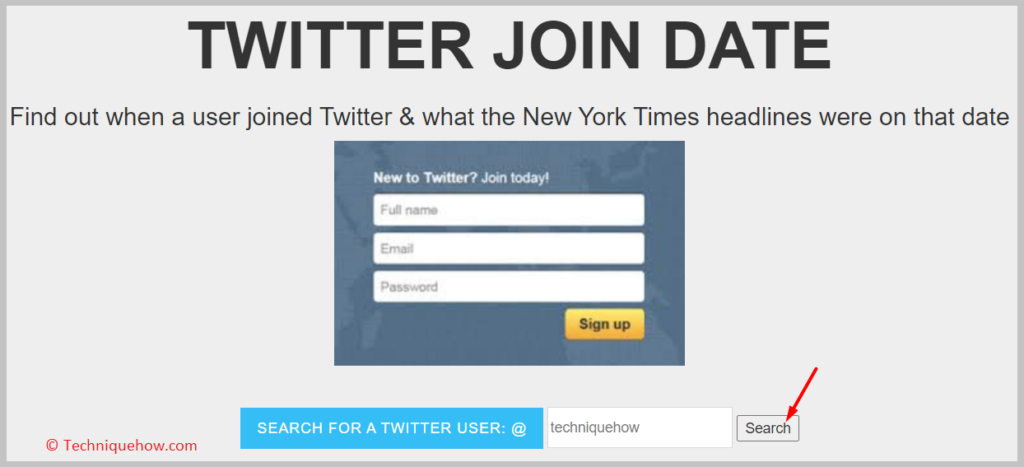
3-قەدەم: ئۇ كۆرسىتىلىدۇ
نەتىجە بېتىدە ھېسابات قۇرۇشنى كۆرەلەيسىز. ئىشلەتكۈچى ئىسمى ئىزدىگەن ئارخىپنىڭ ۋاقتى. ئۇ ھېساباتنىڭ قاچان قۇرۇلغانلىقىنى كۆرسىتىدىغان ئېنىق چېسلا ، ئاي ۋە يىلنى كۆرسىتىدۇ.
ھېسابات قۇرۇلغاندىن بۇيان ئۆسۈشىنى كۆرەلەيسىز. ئۇ تور قورالى بولغاچقا ، ئۇنى ھەر قانداق ئەقلىي ئىقتىدارلىق تېلېفوندا ئىشلىتىشكە بولىدۇ ياكى خاتىرە كومپيۇتېر ياكى ئۈستەل يۈزىدە ئىشلەتسىڭىزمۇ بولىدۇ.
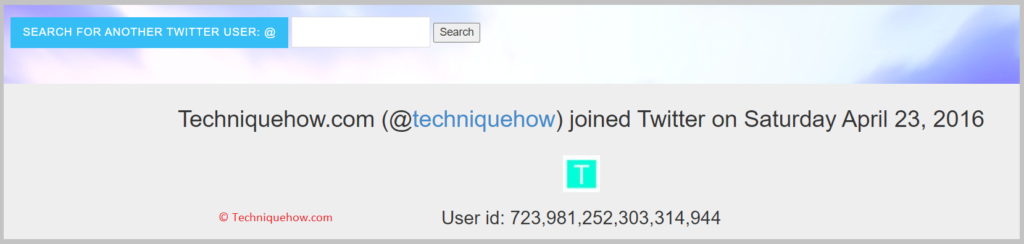
Twitter ھېساباتىنىڭ قەيەردە قۇرۇلغانلىقىنى قانداق ئېيتىش:
ئەگىشىش تۆۋەندىكى باسقۇچلار:
1-قەدەم: Twitter.com نى ئېچىڭ & amp;
غا كىرىڭ ، Twitter تور بېتىدىن ھەر قانداق Twitter ھېساباتىنىڭ ئورنىنى تەكشۈرەلەيسىز. Twitter دىكى ئورۇن بەلگىسىنى ئاچسىڭىز ، ئورنىڭىز تىۋىتتىرنىڭ ئاستىدا كۆرۈنىدۇ ، بۇ ئارقىلىق Twitter ئورنىڭىزنى باشقىلارغا بىلگىلى بولىدۇ.
Twitter ھېساباتىنىڭ قەيەردىن قۇرۇلغانلىقىنى بىلىش ئۈچۈن ، چوقۇم كىرىشىڭىز كېرەك. Twitter ھېساباتىڭىزنىڭ twitter.com تور بېكىتىگە كىرىپ.
ئاندىن Twitter ھېساباتىڭىزغا كىرىش ئۈچۈن بەتتىكى كىرىش تەپسىلاتلىرىنى كىرگۈزۈشىڭىز كېرەك. ئارخىپ
ئۇنىڭدىن كېيىنھېساباتىڭىزغا كىرسىڭىز ، ئېكراننىڭ سول تەرىپىدىن بىر يۈرۈش تاللاشلارنى تاپالايسىز. تاللاش تىزىملىكىدىن سىز ئارخىپ تاللانمىسىنى چېكىشىڭىز كېرەك ، ئاندىن Twitter ھېساباتىڭىزنىڭ ئارخىپ بېتىگە كىرەلەيسىز.
ئارخىپ بېتىدە سىز tweet ۋە باشقا نەرسىلەرنى تاپالايسىز. ئورۇننى تەكشۈرۈش ئۈچۈن بەتنى ئاستىغا سۈرۈشىڭىز كېرەك.
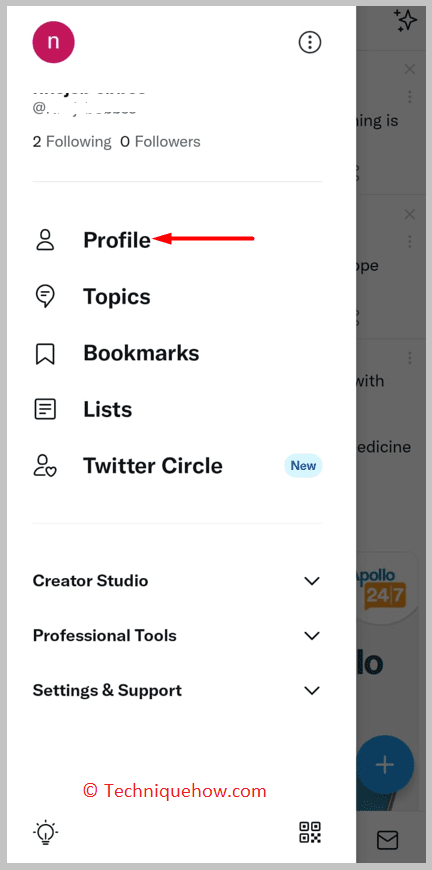
3-قەدەم: ئارخىپتىكى ئورۇننى تېپىڭ
Twitter ئارخىپىڭىزدىكى ئارخىپ بېتىگە چىققاندىن كېيىن ، 'll tweet ئۇچۇرىنىڭ ئاستىدىكى ئارخىپىڭىزنىڭ ئورنىنى تەكشۈرۈشىڭىز كېرەك.
ئەمما شۇنى بىلىشىڭىز كېرەككى ، ئەگەر ئارخىپ بېتىدىن ئورۇن تاپالمىسىڭىز ، ئۇ سىزنىڭ ئۇلانمىغانلىقىڭىزنى بىلدۈرىدۇ. تىۋىتتېرغا يوللىغاندىكى ئورۇن ئۇچۇرى ئۇنى يوللىغاندا باشقىلارغا كۆرۈنمەيدۇ.
شۇڭلاشقا ، باشقىلار بۇ tweet نى قەيەردىن يوللىغانلىقىڭىزنى بىلەلمەيدۇ.
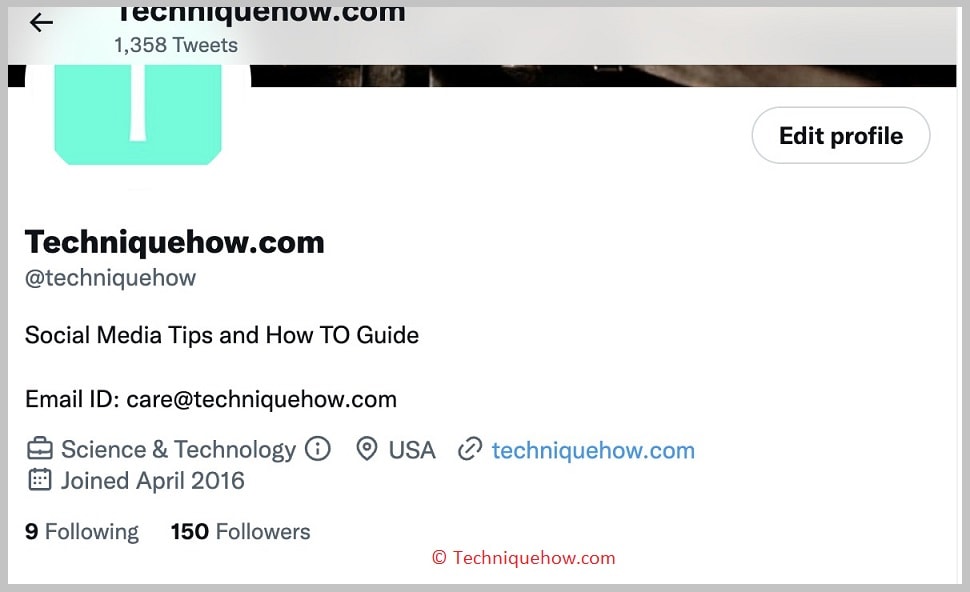
دائىم سورايدىغان سوئاللار:
1. Twitter دىكى قوشۇلۇش ۋاقتىمنى قانداق ئۆزگەرتەلەيمەن؟
ھېساباتىڭىزنى قۇرغان ۋاقتىڭىز بولغاچقا ئارخىپىڭىزنىڭ قوشۇلغان ۋاقتىنى ئۆزگەرتەلمەيسىز. ئۇنى ئۆزگەرتمەكچى بولسىڭىز ، يېڭى ھېسابات قۇرۇشىڭىز كېرەك ، شۇنداق بولغاندا يېڭى چېسلا سىزنىڭ قوشۇلغان ۋاقتىڭىز سۈپىتىدە كۆرسىتىلىدۇ. تۇغۇلغان ۋاقتىڭىزنى ئارخىپىڭىزنىڭ ئۇچۇرلىرىنى تەھرىرلەش ئارقىلىقلا ئۆزگەرتەلەيسىز ، ئەمما قوشۇلۇش ۋاقتى يەنىلا ئوخشاش.
2. Twitter دا كۆرۈنگەن چېسلانى قانداق يوشۇرىسىز؟
چېسلانى يوشۇرالمايسىزئۇ tweet دا ئېلان قىلىنغان ۋاقىتنى كۆرسىتىپ بېرىدۇ. ئۇنى ئۆزگەرتىشكە بولمايدۇ ياكى ئۇنىڭ ئورنىغا ساختا چېسلانى ئىشلىتەلمەيسىز ، چۈنكى بۇ ۋاقىت Twitter ئالگورىزىمدا بېكىتىلگەندەك ئاپتوماتىك كۆرۈنىدۇ. سىز يوشۇرالايدىغان بىردىنبىر ۋاقىت تۇغۇلغان كۈنى.
قاراڭ: شەخسىي Facebook گۇرۇپپىلىرىنى قانداق كۆرۈش & amp; قوشۇلۇڭ - كۆرگۈچى3. Twitter نى ئىز قوغلىغىلى بولامدۇ؟
شۇنداق ، Twitter ھېساباتىنى ھېسابات ئىشلىتىلىۋاتقان ئۈسكۈنىنىڭ IP ئادرېسىنى ئىز قوغلاش ئۇلانمىسى ئارقىلىق ئىز قوغلىغىلى بولىدۇ. Twitter دا بىرەر نەرسە ئىزدىگەندە ، Twitter ئىزدەش تارىخىڭىزنى ئىز قوغلاپ سىزگە قىزىقىشىڭىزغا ئاساسەن تەۋسىيە ۋە تەكلىپلەرنى بېرىدۇ. ئۇ سانلىق مەلۇمات ئارقىلىق سىزگە قىزىقىدىغان يەملىرىڭىزدىكى ئوخشاش ئېلانلارنى كۆرسىتىدۇ.
4. Twitter تۇتقۇچىنىڭ ئىگىسىنى قانداق تاپىسىز؟
سىز Twitter ھېساباتىنىڭ ئىگىسىنى بىلمەكچى بولسىڭىز ، DM ئارقىلىق Twitter دا ئىشلەتكۈچىگە ئۇچۇر يوللاپ ، ئىشلەتكۈچىنىڭ ھەقىقىي كىملىكىنى بىلىشىڭىز كېرەك. سىز يەنە Twitter ھېساباتىنىڭ ئىشلەتكۈچى نامىنى ئىشلىتىپ گۇگۇلدىن ئىزدەپ ، ھېساباتنىڭ ئىگىسى ۋە ئۇنىڭ ئارقا كۆرۈنۈشى توغرىسىدىكى تەپسىلاتلارنى بىلەلەيسىز.
5. Twitter ھېساباتىنىڭ ئارقىسىدا قانداق ئادەمنى تاپالايسىز؟
Twitter ھېساباتىنىڭ ئارقىسىدا كىمنىڭ بارلىقىنى بىلىش ئۈچۈن ، ھېساباتنىڭ بىئولوگىيىسىنى تەكشۈرۈشىڭىز كېرەك. سىز يەنە گۇگۇلدىكى شىركەت ياكى ئىشلەتكۈچىنى ئىزدەپ ، ئۇنىڭ تور بېكىتى بار-يوقلۇقىنى تېپىشىڭىز كېرەك.
بۇ توغرىلىق تېخىمۇ كۆپ ئۇچۇرغا ئېرىشىش ئۈچۈن توربېكەتنى زىيارەت قىلىڭ. سىز باشقا ئىجتىمائىي ئالاقە سۇپىلىرىدىن پايدىلىنىپ ، ئىشلەتكۈچىنى ئىزدەپ تاپالايسىزTwitter ھېسابات ئىشلەتكۈچى ئىسمى. ئىگىسىنى تېپىش ئۈچۈن يەنە تەتۈر ئىزدەش قوراللىرىنى ئىشلىتەلەيسىز.
